
时间:2020-12-02 05:30:53 来源:www.win10xitong.com 作者:win10
有网友用win10系统的时候遇到过win10系统怎么打开注册表 win10系统打开注册表操作方法的问题,不知道大家是不是也遇到过,要是遇到这个问题的用户对电脑知识不是很了解的话,可能自己就不知道怎么解决了。万一现在身边没有人帮忙,那我们自己试着来解决吧,小编也在查阅了相关的很多资料后,用这个流程:1、首先使用【Win】+【R】组合快捷键,快速打开运行命令框,在打开后面键入命令:【Regedit】,:2、完后后按回车键(或点击"确定")就可以打开Win10注册表编辑器了就可以很好的解决了。不明白的话也没关系,下面还有更详细的win10系统怎么打开注册表 win10系统打开注册表操作方法的处理门径。
操作过程:
1.首先使用[win] [r]组合快捷键快速打开运行命令框,打开后键入命令[Regeedit],如图:
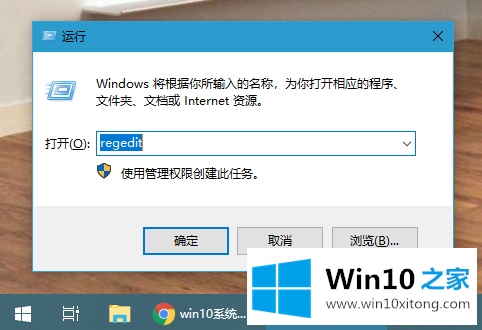
2.按回车键(或点击确定)打开Win10注册表编辑器,如图:
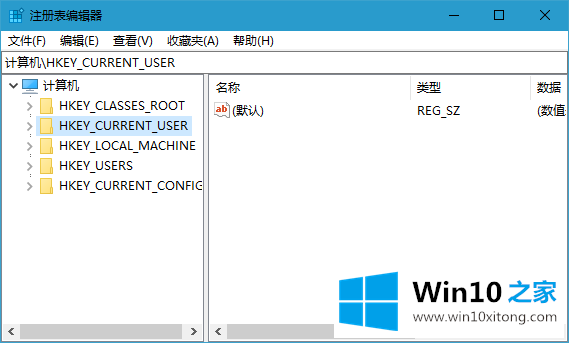
以上是Win10 Home如何打开win10系统的注册表。希望对大家有帮助。
上边的方法教程就是有关win10系统怎么打开注册表 win10系统打开注册表操作方法的处理门径,继续关注本站,更多的windows系统相关问题,可以帮你解答。